

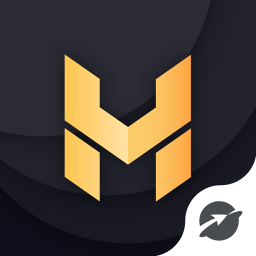
很多用户们在使用夜神模拟器的时候,有些时候却需要进行游戏或者软件的多开等,那么这个问题到底需要怎么解决呢,有需要使用的快来看看详细教程吧~
1、打开夜神安卓模拟器,可以看到右侧的功能列表,在列表中找到“多开模拟器”功能,在功能列表下方。
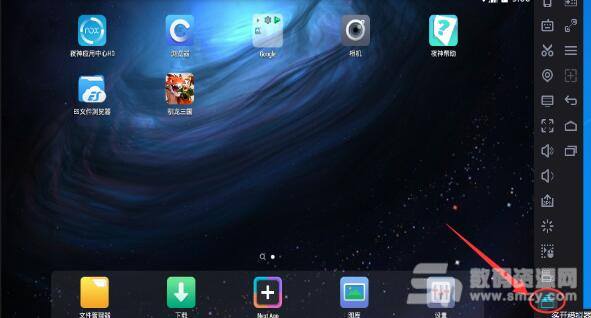
2、功能列表中默认会展示用户常用的功能,若在展示的栏目中没找到自己想设置的功能那就点击“展开”按钮(如图所示),在新弹出的功能中打开“常用功能管理”;
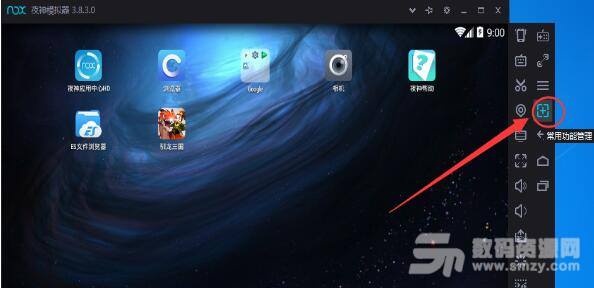
3、打开“常用功能管理”后会看到系统设置界面,在这里有常用设置、高级设置、属性设置、快捷键设置、界面设置等选项。上面讲到是要设置多开,我们只需要点击“界面设置”选项中勾选上“多开模拟器”,当然还可以添加“摇一摇”、“键盘操控”、“截图屏幕”、“虚拟定位”、“我的电脑”、“全屏“、”放大音量“、”减小音量“、”静音”、“关闭应用”、“安装apk文件”、“重启安卓”、“操作助手”、“视频录制”、“手柄设置”、“双控操作”、“菜单键”、“右侧虚拟按键”、“下侧虚拟按键”等功能,大家可根据自己的需求来进行勾选,将常用的功能显示在主面板方便使用。
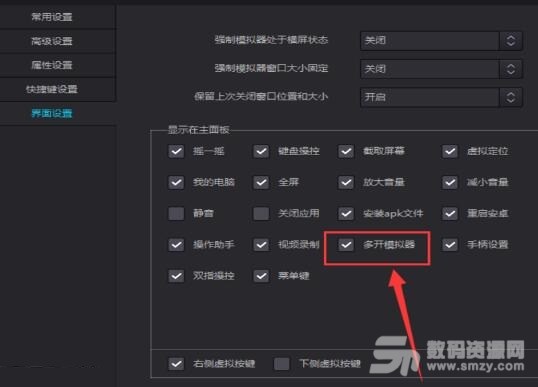
4、在系统设置界面中设置完成,点击“保存设置”按钮,回到主界面就可以在夜神安卓模拟器右侧的功能列表中看到“多开模拟器”功能了;
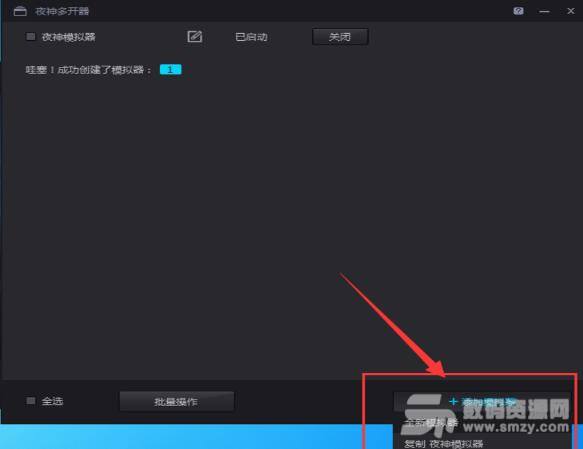
5、打开它后在弹出的“夜神多开器”窗口右下角点击“添加模拟器”,点击后它会让我们选择是打开一个全新的模拟器或选择复制上一个模拟器,根据自己需求选择即可;添加成功会有所提示,如下图所示:

6、等其解锁完毕后点击“启动”就可以了,再想多开就继续重复第5步即可。在这还可以对模拟器进行批量操作、备份/还原、全选、删除等等操作,大家有需要的话可自定义设置。
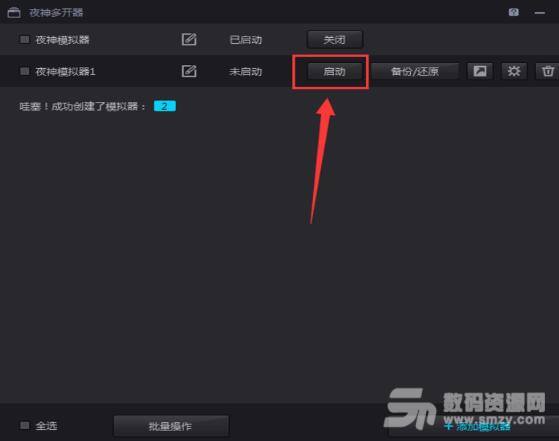
以上这里为各位分享了夜神模拟器多开图文教程了。有需要的朋友赶快来看看本篇文章吧。


夜神模拟器连接adb怎么操作 夜神模拟器连接adb步骤图文一览